728x90
반응형
Android 버전 수동 업데이트 하는 방법
유니티 에디터를 재설치하여 프로젝트 빌드시 android 버전이 맞지 않아 업데이트를 했지만 제대로 업데이트가 되지 않아 수동 업데이트를 찾아봤다.
1. 환경 변수 JAVA_HOME 설정
- 환경 변수 JAVA_HOME을 설정 해줘야한다.
- 작업 표시줄 검색창에 "고급 시스템 설정"을 찾아서 선택
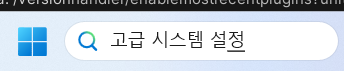
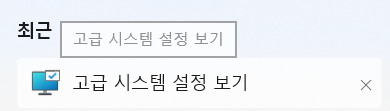
* 환경 변수 선택
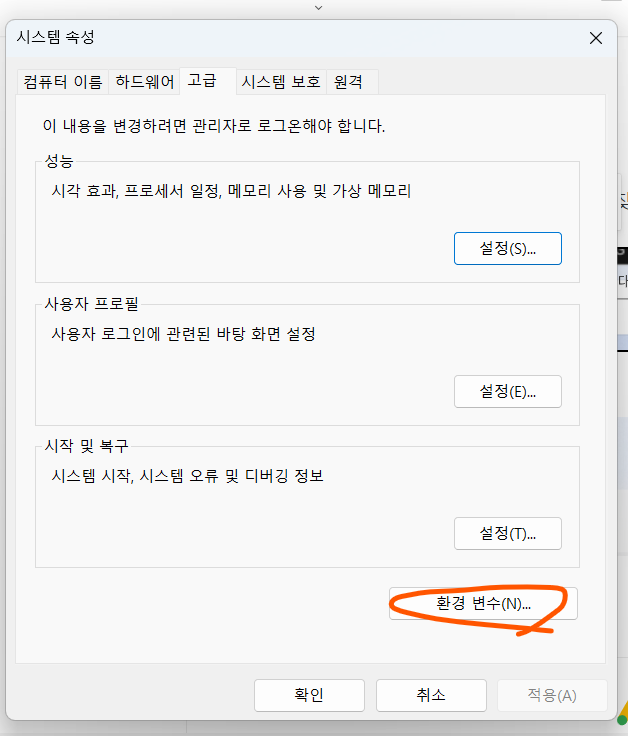
- 새로 만들기
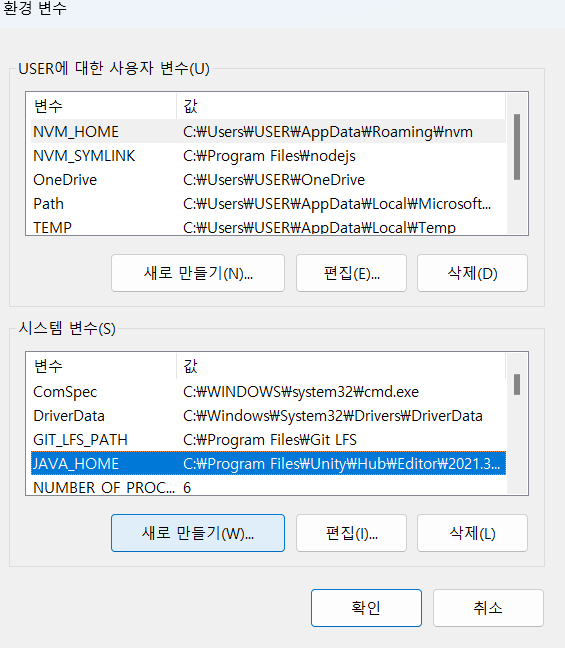
- 변수 이름에는 "JAVA_HOME"을 입력하고 변수 값은 유니티 에디터에서 "Edit → Preferences.. → External Tools → JDK 경로 패스 카피" 해서 넣어주면 됩니다.
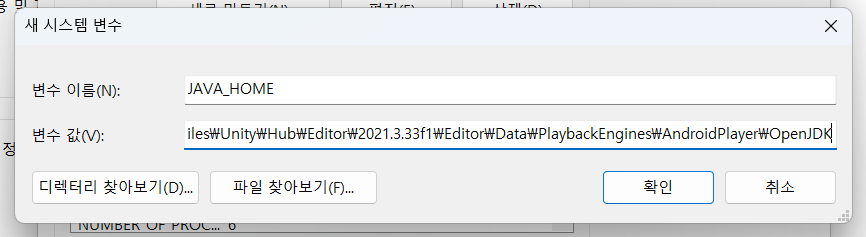
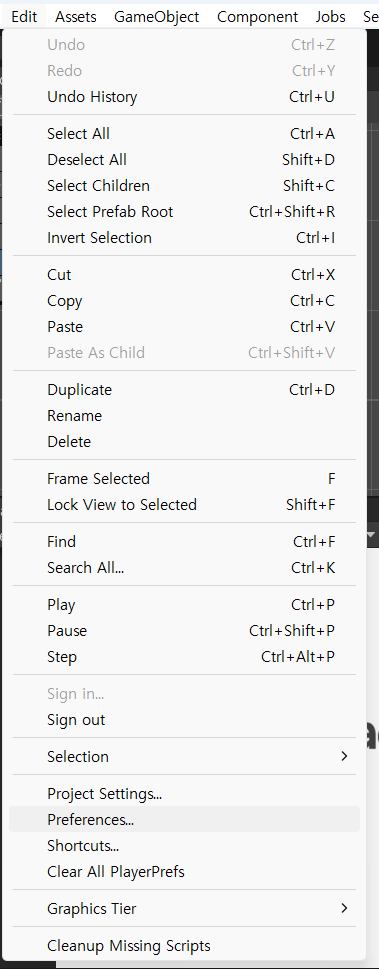
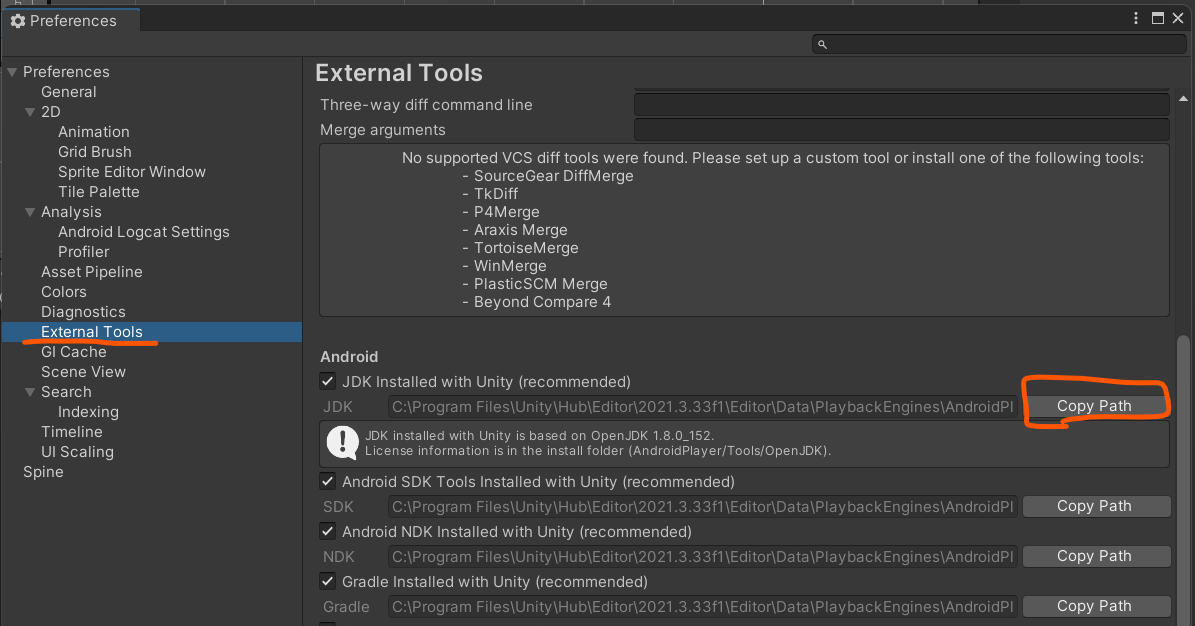
- 완료 후 Cmd에서 java를 입력하면 나오는 모습 ( 모두 설정하고도 해당 화면이 나오지 않는 다면 컴퓨터 재시작을 권유드립니다.)
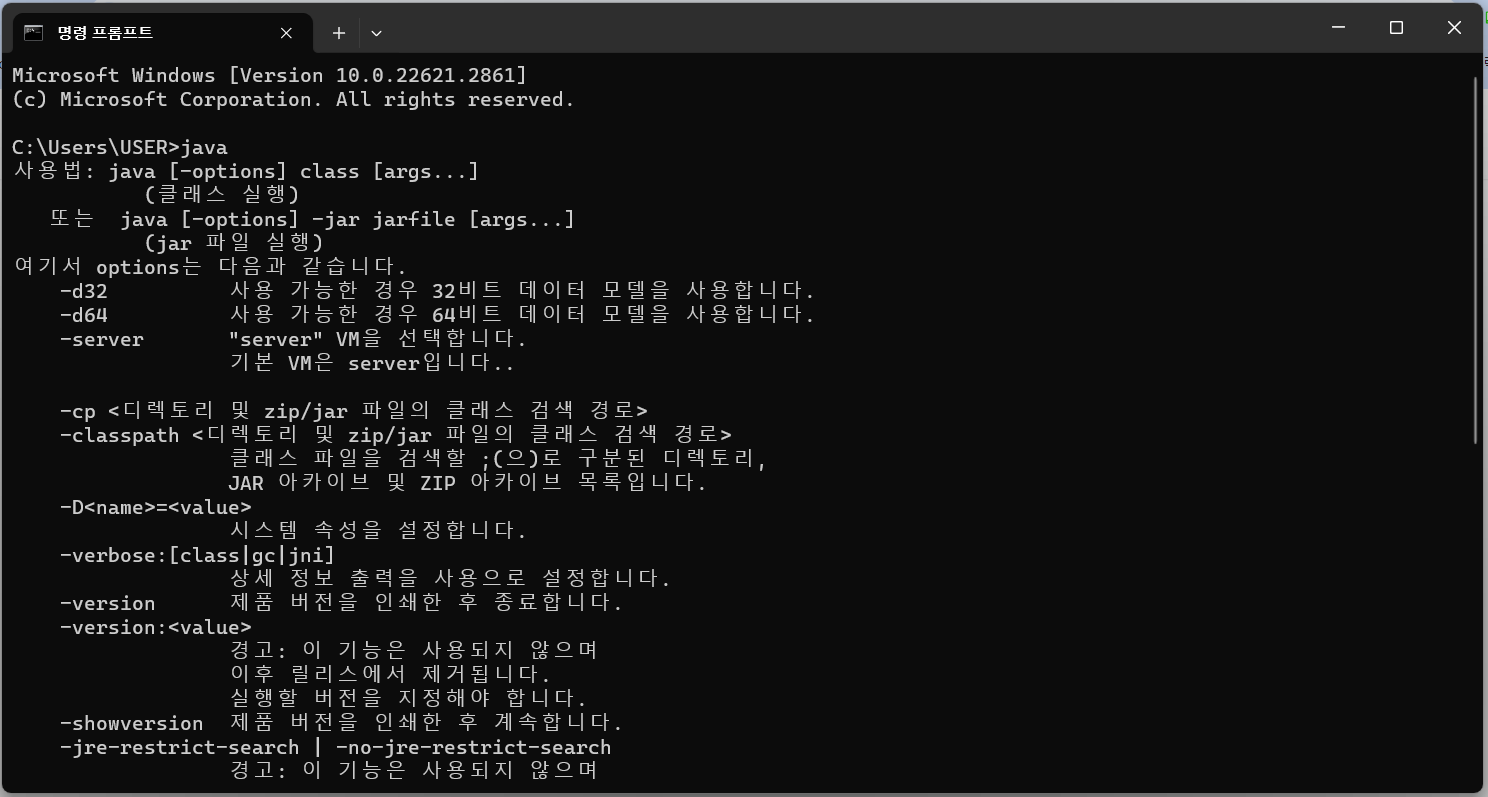
반응형
2. 안드로이드 수동 업데이트
- 유니티 에디터에 설정된 Android sdk 경로를 이동합니다.
- sdkmanager.bat 파일이 있는 경로로 이동합니다.
- 해당 경로에서 터미널을 열어주고
sdkmanager.bat "platform:android-33"
- 입력하고 엔터!
- 제대로 업데이트가 되었다면 \SDK\platforms 경로에 해당 버전이 보일 겁니다.
- 그러고 나서 유니티 빌드하면 됩니다.
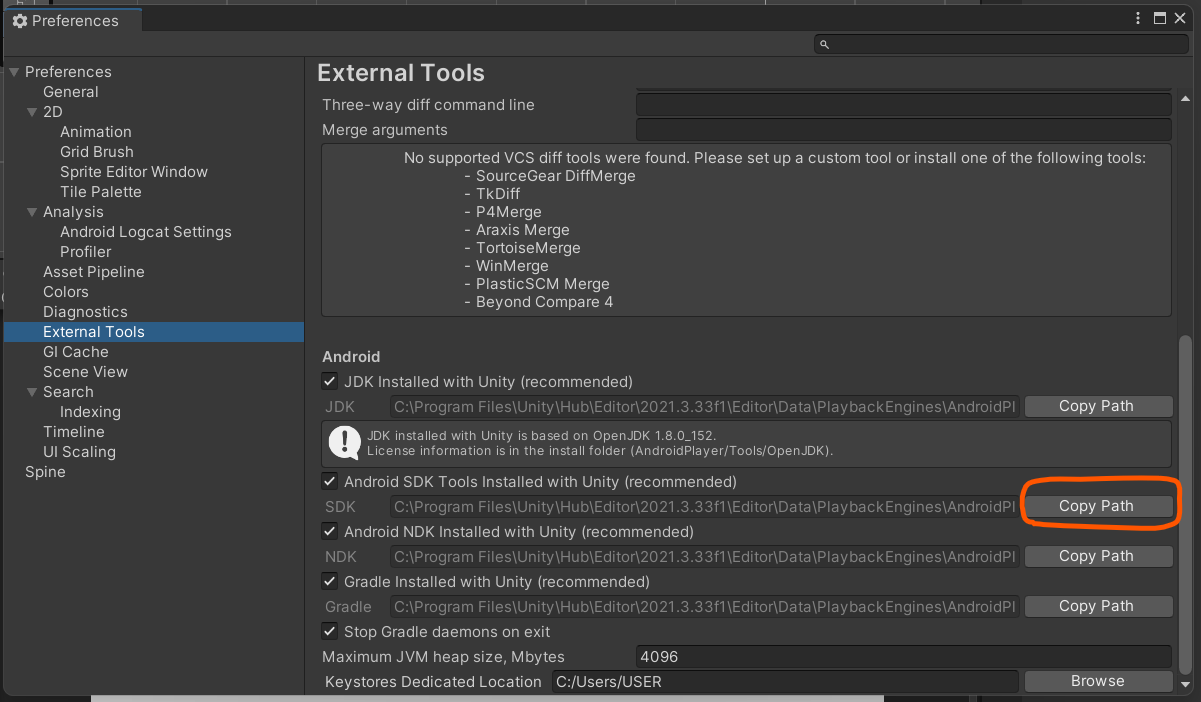

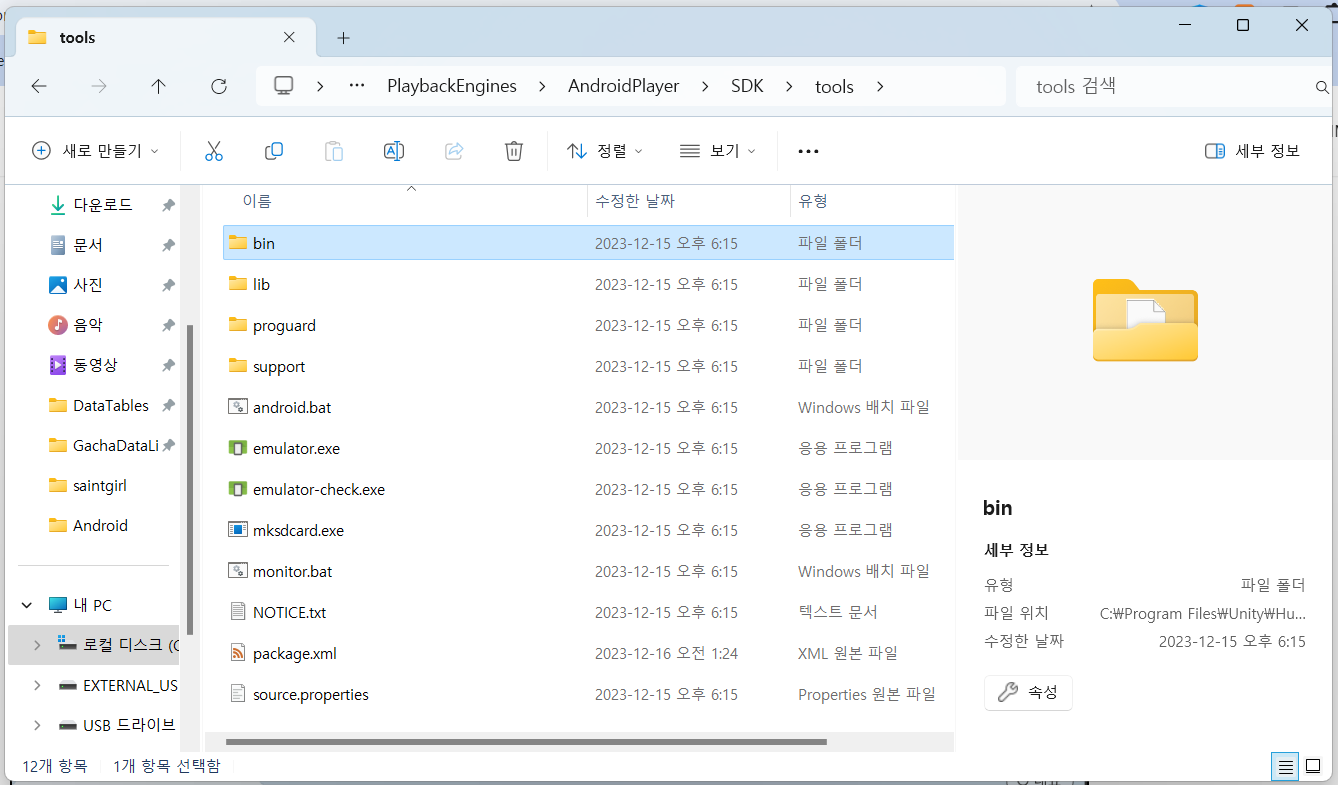
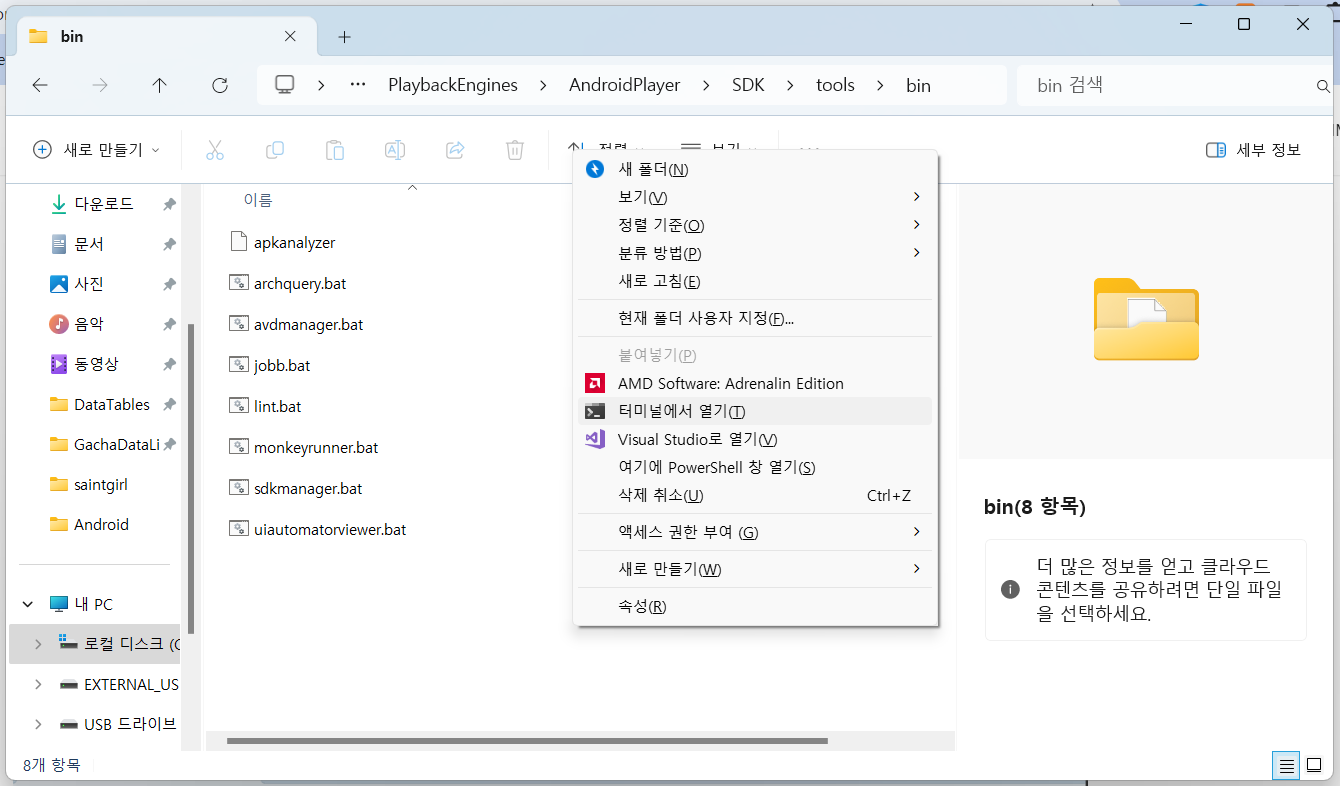
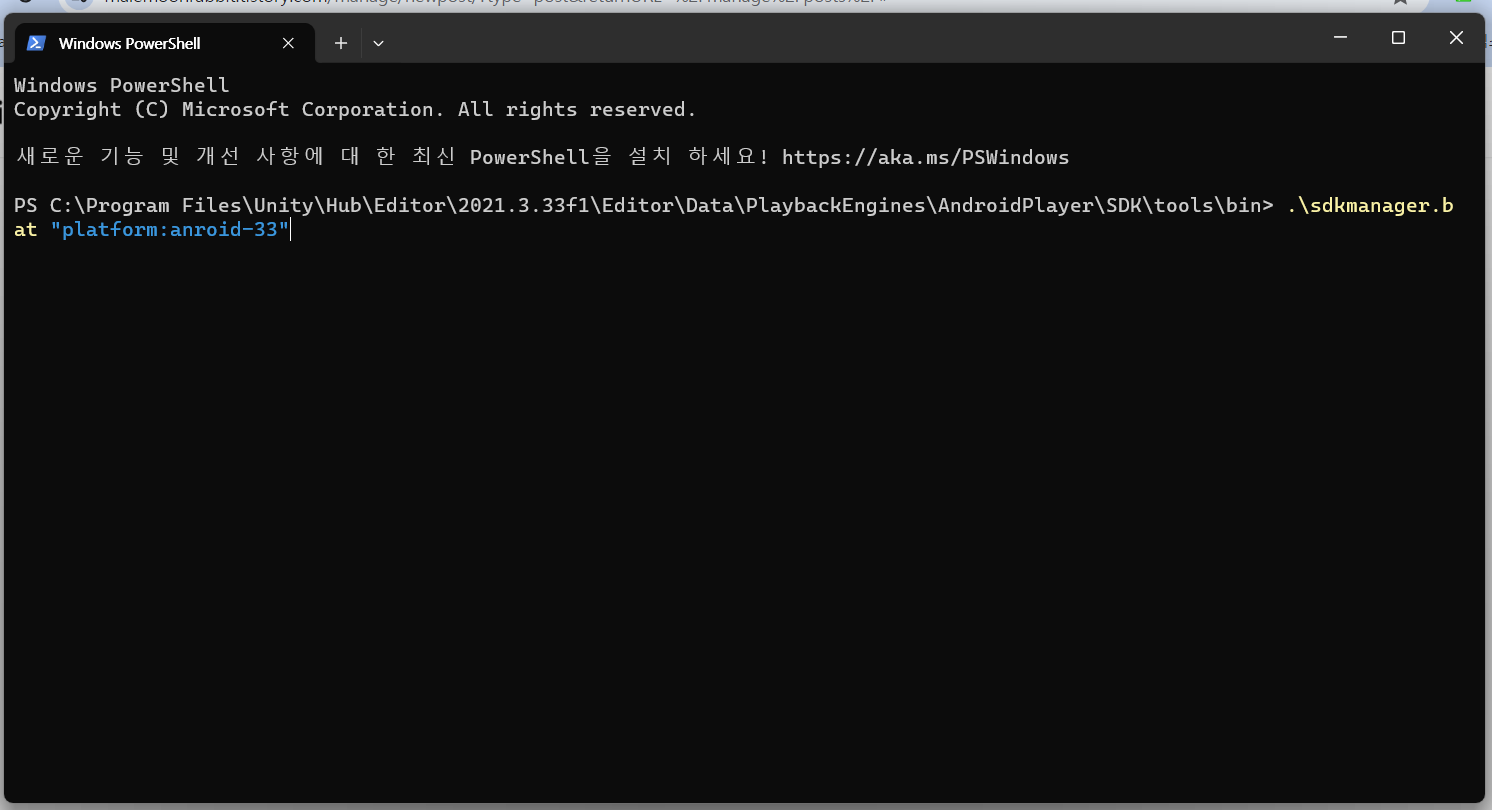
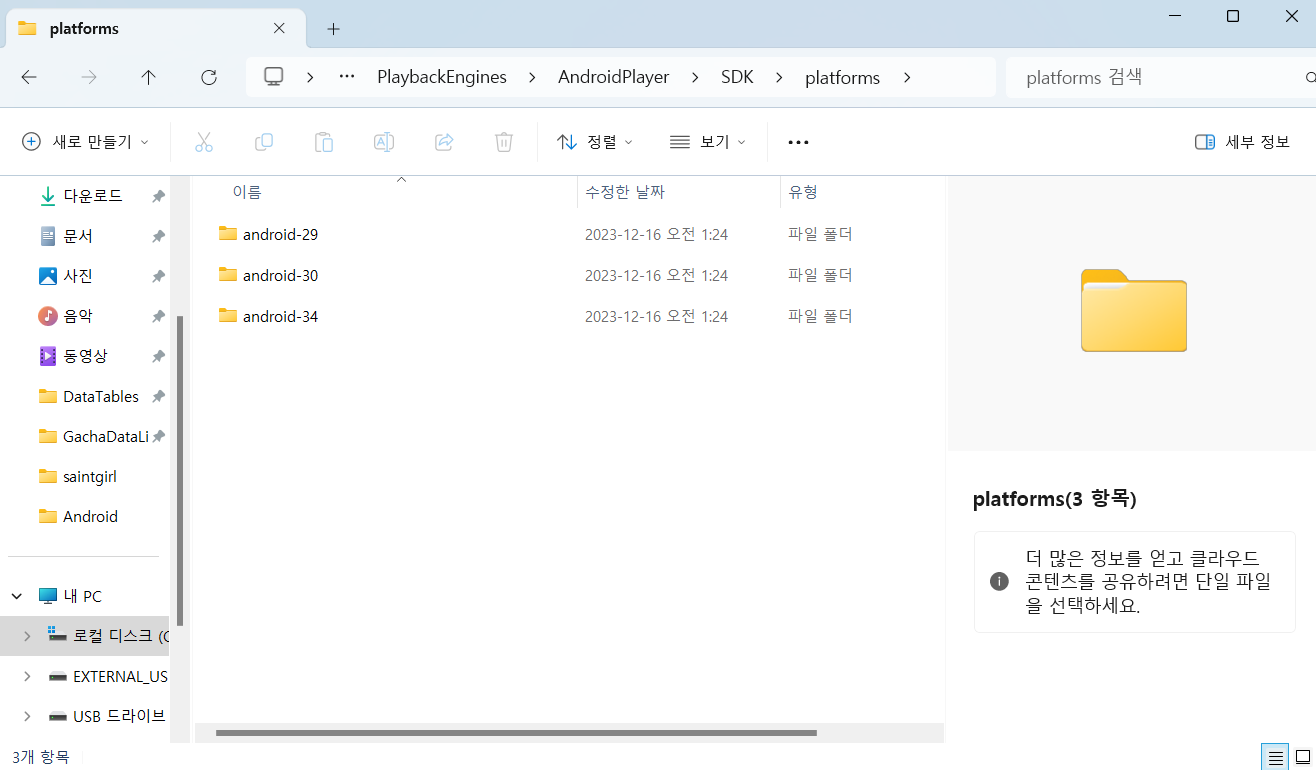
결론
환경설정이 가장 중요하다. 해당 유니티 버전에 해당하는 Java를 환경설정 해줘야 cmd에서 sdkmanager가 제대로 실행 됐다.
728x90
반응형
'개발 > UNITY' 카테고리의 다른 글
| Unity - 다운로드 에셋 버전관리 직접하기 (0) | 2021.02.15 |
|---|---|
| Unity - 에디터에서 에셋번들 리소스 바로 불러오기 (0) | 2021.02.15 |
| Unity Asset - Bolt 설치하기 (0) | 2020.10.23 |
| [UNITY]AssetBundle 압축 종류 (0) | 2020.10.06 |
| [UNITY]Unity AssetBundle.RecompressAssetBundleAsync (0) | 2020.08.05 |

댓글